时间:2019-02-05 08:40:00 作者:penghui 来源:系统之家 1. 扫描二维码随时看资讯 2. 请使用手机浏览器访问: https://m.xitongzhijia.net/xtjc/20190205/149434.html 手机查看 评论 反馈
无线路由器怎么更换宽带密码?有时候无线密码设置的比较简单很容易被别人蹭网,影响网络,那么我们该怎么更换路由器的宽带密码呢,下面就给大家分享具体步骤。
1、首先在浏览器中,打开路由器登陆地址:192.168.1.1,然后输入管理员密码登陆,如下图所示。
不同品牌路由器登陆地址可能有所不同,如果192.168.1.1打不开,请查看路由器机身上的铭牌,上面会有标注。
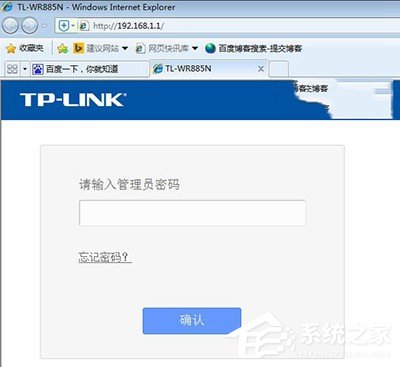
2、登陆路由器设置界面后,然后点击左侧的【网络参数】设置,之后右侧就可以看到PPPoE连接上网账号设置了,我们将上网口令和确认口令:修改成新的宽带密码,完成后点击底部的【保存】,如下图所示。
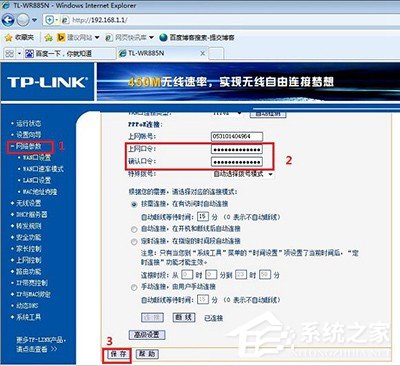
3、点击左侧底部的【系统】工具,然后点击下方的“重启路由器”,然后点击右侧的“重启路由器”操作即可,如下图所示。
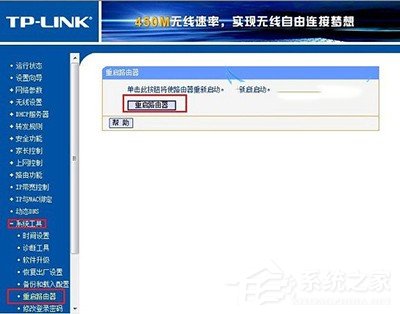
以上就是我为大家分享的全部内容了,更多软件教程可以关注系统之家。
发表评论
共0条
评论就这些咯,让大家也知道你的独特见解
立即评论以上留言仅代表用户个人观点,不代表系统之家立场